Почему миллионы людей испытывают массу неудобств, утомление и болезненные ощущения, выполняя работу, в которой участвуют лишь руки и глаза?
Многочисленные исследования, выявили следующие основные «факторы риска» возникновения неблагоприятных расстройств состояния здоровья у пользователей компьютеров:
Особенности экранного изображения, отличающие его от традиционного бумажного текста (самосветящийся характер, дискретность, мерцание, дрожание, наличие бликов).
Особенности наблюдения во время работы, связанные с двумя взаимодополняющими (для возникновения зрительного утомления) факторами: длительной фиксацией взгляда на экран монитора и периодической интенсивной перефокусировкой глаза с клавиатуры (бумаги) на экран и обратно.
Особенности собственно деятельности, заключающиеся в монотонном, длительном ее характере, нередко в условиях дефицита времени и нервно-эмоциональных нагрузок вследствие высокой «цены» за допущенную ошибку.
Особенности двигательной активности, связанные со статичностью позы и постоянным напряжением небольшой группы мышц.
Практическая реализация указанных факторов риска может приводить к зрительному и общему утомлению, болевым ощущениям в позвоночнике и различных группах мышц.

Как организовать Ваше рабочее место
Оцените свое рабочее место и внешние условия работы. Прочитайте внимательно все вопросы предлагаемой анкеты. Если хотя бы на один из них Вы отвечаете «нет», то следует задуматься о том, как устранить этот недостаток.
Ваша поза.
- Твердо ли опираются Ваши ноги на пол (или на специальную подставку для ног)?
- Если Вы сидите прямо, опирается ли на спинку сиденья нижняя часть Вашей спины?
- Когда Вы смотрите прямо на экран, наклонена ли Ваша голова немного вниз?
- Ваши руки при работе с клавиатурой лежат прямо перед Вами?
- Обладают ли пальцы наибольшей свободой передвижения?
Ваше кресло.
- Регулируется ли кресло по высоте?
- Поддерживает ли спинка кресла Вашу спину? Можете ли Вы его так отрегулировать?
- Вращается ли Ваше кресло?
- Есть ли специальная подставка для ног?
Клавиатура Вашего компьютера.
- Возможно ли регулировать высоту той поверхности, на которой расположена клавиатура?
- Достаточно ли чувствительны клавиши к легкому нажатию?
- Легко ли дотягиваются Ваши пальцы до клавиш Shift, Ctrl, Alt и других функциональных ключей?
Клавиатура Вашего компьютера.
- Возможно ли регулировать высоту той поверхности, на которой расположена клавиатура?
- Достаточно ли чувствительны клавиши к легкому нажатию?
- Легко ли дотягиваются Ваши пальцы до клавиш Shift, Ctrl, Alt и других функциональных ключей?
Монитор Вашего компьютера.
3 Откройте глаза на Контрольный список
- Возможно ли регулировать высоту той поверхности, на которой стоит монитор?
- Расположен ли центр экрана монитора чуть ниже уровня Ваших глаз?
- Отстоит ли монитор от Ваших глаз на 45-60 см? Установлен ли он так, чтобы, подняв глаза от экрана, Вы могли увидеть самый отдаленный предмет в комнате?
- «Чистая» ли поверхность экрана монитора?
- Регулируется ли яркость и контрастность изображения на мониторе?
- Располагается ли Ваш монитор на расстоянии60 см и более от монитора Вашего соседа?
- Оснащен ли видеотерминал антибликовым экраном?
- Достаточно и равномерно ли внешнее освещение?
- Имеется ли настольная лампа с регулируемым плафоном для дополнительного подсвета рабочей документации?
- Не попадают ли источники света в поле Вашего зрения, когда Вы смотрите на экран?
- Используете ли Вы держатель бумаги?
В заключение оцените условия Вашей работы:
- Достаточно ли разнообразен график Вашей работы на компьютере?
- Есть ли возможность делать короткие перерывы и немного пройтись?
- Позволяют ли условия Вашей работы делать перерывы каждые 2 часа и выполнять релаксирующие упражнения?
При организации рабочего места следует руководствоваться следующими пятью правилами:
- Расстояние между глазами и экраном должно находиться в диапазоне 50-66 см.
- Пациент и экран должны быть расположены так, чтобы угол между направлением при взгляде прямо вперед и направлением на центр экрана составлял 10-15° (монитор ниже).
- Освещение рабочей комнаты не должно, по возможности, вызывать бликов. При необходимости следует использовать антибликовые защитные экраны (стеклянные, не сетчатые).
- Необходимо зашторивать окна, чтобы избежать отблесков солнца; следует располагать, если можно, персональный компьютер под углом 90° к окнам.
- Необходимо уменьшить освещенность помещения так, чтобы яркость и контрастность экрана монитора тоже могла быть уменьшена до более комфортных уровней. Полезно использовать индивидуальное освещение рабочего места для освещения текстовых документов.
Рассмотрим более детально некоторые из перечисленных правил.
Расстояние от глаз до монитора
Наше тело всегда принимает положение, при котором глазам наиболее удобно видеть изображение. Типичное расстояние, на котором люди читают текстовые материалы, составляет примерно40 см. Большинство мониторов удалены от глаз пользователя на расстояние от 50 до70 см.
Однако в зависимости от решаемых задач и размера экрана монитора расстояние от глаз до монитора может варьироваться. Если во время работы экран располагается ближе или дальше указанных расстояний, это может свидетельствовать о наличии проблем со зрением или вести к появлению симптомов, связанных с неправильным положением тела. Если монитор расположен дальше рекомендованного расстояния, то это затрудняет чтение текста на экране. Правильность выбора дистанции от глаз до монитора легко можно проверить.
Высота расположения экрана монитора
Высота расположения экрана относительно глаз – очень важный аспект рабочего места пользователя. Экспериментально показано, что глазам наиболее комфортно, когда они смотрят вниз на 10-20° ниже направления при взгляде прямо вперед. Для наиболее распространенного расстояния от глаз до компьютера60 смэто означает, что центр экрана должен находиться на 10-20 смниже глаз.
Расположение рабочих материалов рядом с ПК
То, на что приходится смотреть наиболее часто во время обычной работы, должно находиться прямо перед пользователем. Это относится и к монитору, и к обычным документам (книги, журналы, листы бумаг). Казалось бы, это очевидно, однако многие пользователи располагают свои рабочие материалы так неудобно, что им приходится постоянно совершать массу дополнительных движений. Излишние движения глаз и тела при переводе взгляда с экрана на рабочие материалы могут вызывать дискомфорт. Используйте подставки для документов для их удобного расположения рядом с монитором.
Правила работы с мышью
- Располагайте мышь так, чтобы Ваша кисть не была изогнута в запястье.
- На протяжении дня старайтесь управлять мышью то правой, то левой рукой.
- При перемещении мыши старайтесь удерживать кисть и предплечье в одной плоскости.
- Не держите мышь подолгу на одном месте (даже если это необходимо), передвигайте ее на другой участок поверхности стола каждый час.
- Не вцепляйтесь в мышь во время работы: держите ее легко, расслабленной кистью.
Стул
Высота стула должна быть такой, чтобы ваши ноги крепко стояли на полу и сиденье стула было выше коленной чашечки. Если сиденье слишком высоко (например, этого требует правильное расположение относительно клавиатуры и мыши), используйте подставку для ног.
Длительное нахождение в сидячем положении – очень большой стресс для нижней части спины. Его можно уменьшить, если придать естественную кривизну прогибу в нижней части спины во время работы (сохранить естественные изгибы позвоночного столба). Обращайте внимание на правильность позы, она быстро становится привычной.
Хорошо, если спинка вашего стула имеет соответствующий изгиб, установите его так, чтобы спинка стула обеспечивала надежную опору. Небольшая подушечка или скрученное полотенце также обеспечат нужную поддержку спины. Стулья с соответствующими подлокотниками обеспечат рукам поддержку во время набора текста.
Если у Вас устала шея
- Погладьте заднюю поверхность шеи сверху вниз 5-6 раз каждой рукой, потом более энергично (как бы «выжимая») еще 5-6 раз также сверху вниз.
- Разомните шею подушечками четырех пальцев движениями в сторону мизинца и от затылка к лопаткам 4-5 раз.
- Произведите поглаживания от уха к плечевому суставу 3-4 раза.
- Опустите голову на грудь. Медленно поверните голову вправо, высоко поднимите подбородок и верните голову в исходное положение. Повторите с поворотом головы влево.
- Медленно наклоните голову назад, качните ею вправо-влево.
- Медленно опустите голову на грудь, расслабьте мышцы. Повторите 3-4 раза.
Кисти рук
Длительный набор текста вызывает утомление кистей рук. Нагрузку на кисти можно уменьшить, если держать их при наборе прямо. Естественное положение кистей рук при печатании – небольшой наклон вверх и наружу. Можно использовать специальные мягкие подставки для кистей рук, на которых кисти рук могут отдыхать в перерывах между набором текста. Подлокотники на стуле также обеспечат отдых кистям рук.
Если у Вас устали руки
- Уставшую руку держите на весу в полусогнутом положении. Поглаживайте ее другой рукой, начиная с плеча, затем предплечье, кисть и пальцы.
- Опустите руки вдоль туловища и слегка покачайте кистями.
- Положите ладонь на опору и погладьте ее, начиная от кончиков пальцев к основанию.
- Разотрите каждый палец и разомните каждый сустав. Все движения повторяются 3-4 раза на каждом пальце и на каждом суставе.
- Медленно сожмите и разожмите пальцы 4—6 раз.
- Погладьте ладонную и тыльную стороны кисти 3-4 раза.
- Разведите пальцы и разомните все межкостные мышцы и возвышения у большого пальца и мизинца 4—5 раз.
- Вытяните руки вперед, ладони книзу. На счет «раз» поднимите кисти, на счет «два» – не опуская кисти, сожмите кулаки. Повторите 3-4 раза, затем поднимите руки вверх и потрясите расслабленными кистями.
Другие факторы
Длительное сидение на стуле в одном и том же положении вредно. Используйте каждую возможность, чтобы встать и размяться. Полезно выполнить ряд физических упражнений.
Если у Вас устала поясница
- Наклоните туловище немного назад, руки заведите за спину. Поглаживайте поясничную область тыльными и ладонными поверхностями кистей в направлении сверху вниз в стороны от позвоночника.
- Сожмите кисти в кулак и повторите растирание кулаками.
- Наклоните туловище немного вперед и разомните широкие мышцы спины, двигаясь снизу вверх.
- Поколотите поясничную область тыльной поверхностью пальцев и похлопайте ладонью. Завершите все поглаживанием.
- Встаньте, руки «по швам». На счет «раз» – поверните туловище вправо, слегка пружиня в коленях (руки расслаблены, голова поворачивается за руками вправо), на счет «два» – поворот туловища влево. Дыхание свободное, темп средний.
Освещение помещения при работе с персональным компьютером
Неправильное освещение, по-видимому, является одной из главных причин зрительного дискомфорта при работе на персональном компьютере. Проблема, чаще всего, состоит в избытке освещенности рабочего помещения. Причем очень важную роль играет расположение и направленность источников освещения. Правильным можно считать такое освещение, при котором все предметы, находящиеся в поле зрения, имеют примерно равную яркость. При неправильном освещении предметы, находящиеся в поле зрения, сильно различаются по яркости.
Для получения хороших условий освещения необходимо удалить слишком яркие источники освещенности из поля зрения и постараться получить равномерное распределение освещенности в пределах видимого поля зрения.
Поскольку яркость экрана монитора обычно устанавливается пользователем такой, чтобы он мог хорошо видеть изображение на экране, то одну из величин в рекомендованном соотношении яркостей изменить практически нельзя. Поэтому необходимо остальные источники освещенности отрегулировать таким образом, чтобы можно было получить отношение яркостей, соответствующее указанным рекомендациям.
Распространенным источником зрительно дискомфорта являются лампы дневного освещения, установленные на потолке и имеющие широкий угол излучения. Такие лампы часто светят прямо в глаза. Они вызывают зрительный дискомфорт и могут привести к появлению различных негативных симптомов. Особенно плохо, когда, отводя глаза от экрана монитора, ваш взгляд упирается прямо в лампу или в окно.
Лучше, если установленные на потолке лампы светят вниз. Еще более правильным решением является освещение помещения отраженным от потолка светом расположенных внизу источников освещения.
Советы по улучшению качества изображения:
- Удалите, если возможно, мешающие источники света. Выключите лампы дневного освещения, которые особенно сильно мешают (это те, которые находятся прямо перед Вами). Часто удается отключить один ряд ламп дневного освещения отдельным выключателем. Хорошо использовать специальные параболические отражатели для направления излучения ламп прямо вниз на пол (а не во все стороны, включая Ваши глаза).
- Если вам мешает солнечный свет из окна, занавесьте окно плотными шторами. Очень удобно регулировать поступление света через окна с помощью вертикальных или горизонтальных жалюзи.
- Поверните свой компьютер так, чтобы свет из окна и от ламп не мешал вам, когда вы смотрите на экран. Лучше всего, если окно расположено сбоку. Если окно прямо перед Вами, оно будет вам мешать. Если окно позади Вас, то свет из него будет вызывать блики.
- Использование жалюзи позволит направить свет из окна не на Вас, а на потолок и стены, что создаст хорошие условия освещенности помещения.
- Если настольная лампа Вам мешает, выключите ее. Настольные лампы часто делают объекты рядом с компьютером слишком яркими по сравнению с экраном. Если Вам все же нужна настольная лампа, то уменьшите мощность лампочки и ориентируйте ее так, чтобы ее свет не попадал вам прямо в глаза и на экран монитора.
- Избегайте сильно отражающих поверхностей. Иногда поверхности рабочих столов делают белыми. Это плохо, так как они в этом случае становятся причиной мешающих работе отблесков. Рабочая поверхность мебели в офисе должна быть матовой и не сильно отражающей свет. Потолок должен быть белым, а стены – неярких спокойных тонов.
- Подберите яркость экрана монитора такой, чтобы она соответствовала яркости предметов из Вашего ближайшего окружения.
Выбор монитора персонального компьютера
Хорошие зрительные условия работы на персональном компьютере могут обеспечить только хорошие мониторы. Четкое контрастное изображение на экране монитора очень важно для того, чтобы глаза могли работать эффективно и одновременно долго не утомляться. Даже самые хорошие мониторы не дают такого четкого изображения, которое получается при печати на лазерном принтере. В этом легко самим убедиться, если взять напечатанный на лазерном принтере текст и поместить его рядом с текстом того же размера на экране. Разница станет еще более заметной, если рассмотреть оба текста через увеличительное стекло небольшой кратности.
Качество изображения на экране монитора определяется рядом его характеристик. Необходимо обратить особое внимание на следующие моменты.
- Для длительной работы на персональном компьютере особенно важно, чтобы монитор имел высокое разрешение изображения, чем больше экран содержит пикселей, тем лучше.
- Черный текст на белом фоне считается наилучшим выбором цветов. Возможны и другие комбинации, обеспечивающие максимальную контрастность текста. Рекомендуется избегать темного фона.
- Размер текста должен быть в 3 раза больше самого мелкого текста, который еще можно различить.
- Правильность размера можно легко проверить. Надо определить максимальное расстояние от экрана, при котором этот текст еще различим. Тогда максимальная удаленность от экрана при обычной ежедневной работе должна составлять 1/3 от измеренного максимального расстояния.
- Монохромные мониторы обычно имеют более высокое разрешение, чем цветные. Если работа не требует применения цвета, то лучше использовать черно-белые мониторы.
- Более высокая частота регенерации изображения (частота смены кадров) предпочтительней (по меньшей мере, 70 Гц).
- Для цветных мониторов шаг апертурной решетки желательно иметь меньше0,28 мм.
- Необходимо установить уровень контрастности изображения на мониторе таким, чтобы буквы были максимально четко видны.
- Яркость экрана должна соответствовать освещенности окружающих объектов. Этого легче добиться при светлом цвете фона.
- Хорошо иметь мониторы с высоким уровнем максимально возможной яркости. Это облегчит подбор необходимой освещенности экрана при высокой освещенности окружающих предметов. Кроме того, это позволит повысить яркость экрана до необходимого уровня при использовании защитных фильтров (они уменьшают яркость изображения).
- Больший размер экрана монитора позволяет показывать больше информации за один раз – в таком режиме пользователю легче работать.
Источник: mpmo.ru
Безопасное расстояние от глаз до монитора

Поскольку современные технологии в наше время занимают отдельное место, мы взаимодействуем с ними большое количество времени. При этом каждому пользователю рекомендуется знать определенные меры, которые смогут обезопасить его от негативного влияния или же просто сгладить степень.
В статье рассмотрим некоторые правила при контакте с компьютером, а также узнаем элементы устройства, которые облегчают нагрузку на зрение.
Оптимальное расстояние глаз от монитора по Санпин
Конечно, чтобы снизить влияние на глаза при работе с оборудованием, необходимо правильно организовать положение.
Справка! Сама дистанция непосредственно зависит от характеристик монитора. Итак, ниже приведены наиболее важные аспекты, к которым рекомендуется придерживаться:
- Желательно, чтобы пятнадцати дюймовый экран находился хотя бы на минимальном расстоянии, а именно — 50 сантиметров.
- Для обладателей семнадцати дюймового агрегата потребуется уже от 80 сантиметров.
- Если же зрение не позволяет выдерживать представленное ограничение, то стоит позаботиться об уменьшении разрешения. В таком случае также потребуется увеличение шрифта.
- Опираясь на советы СанПиНа и обобщая все требования, можно выявить промежуток оптимального значение: от 40 до 70 см. Таким образом, пользователь сможет обойти компьютерный зрительный синдром. Чтобы вовсе уберечь глаза во время необходимости просмотра дисплея и документов на столе, лучше всего устанавливать определенную подставку как можно ближе к агрегату. Так, вам не придется сильно отвлекаться на прочие бумажки и совершать резкие движения.
Под каким ракурсом необходимо держать монитор
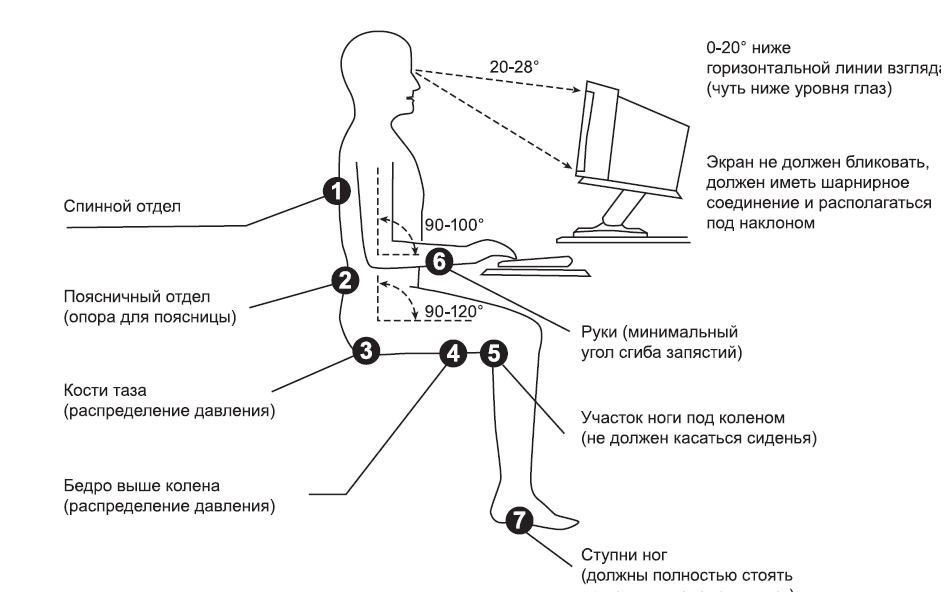
Немаловажным моментом является угол, под которым находится ваш взгляд и непосредственно само устройство. При этом также есть смысл иметь в виду следующие рекомендации:
- Дисплей должен быть установлен таким образом, чтобы его верхняя граница располагалась прямо перед глазами пользователя.
- Само же изобретение следует ставить под небольшим наклоном в пять-пятнадцать градусов. В такой ситуации человек будет сидеть и смотреть на него сверху вниз. Это необходимо для того, чтобы орган был слегка прикрыт веками. Следовательно, не возникнет пересыхание. Кроме этого, голова окажется несколько наклонена, что будет препятствовать развитию шейного остеохондроза. А также вы не заметите усталость мышц в области шеи и непосредственно спины.
- Достичь вышеописанные показатели возможно при помощи регулируемой подставки.
В мире технологий уже выявлены и усовершенствованы определенные характеристики, за счет которых не так сильно портится зрение. Рассмотрим подробнее:
- Распространено мнение, что светодиодная подсветка способна вызывать большую усталость. А ведь данная разновидность очень популярна на рынке и широко используется, в отличие от механизма с флуоресцентными лампами. Однако негативную сторону вызывает высокая интенсивность свечения в области спектра с длинной волной. Соответственно, производители уже изобрели наилучший вариант — на основе двух (GB-LED) или трех (RGB-LED) оттенков.
- Для любителей игр лучше всего обращать внимание на время отклика. Поскольку значимо, чтобы пиксели успевали переключаться. Так что представители, основанные на матрице TN, считаются наиболее надежными и безопасными в этом плане.
- Расширенные настройки яркости. Зачастую человек пользуется оборудованием с повышенной яркостью в тусклом помещении или же наоборот. Это, так или иначе, сказывается на работе. Важно, чтобы изобретение обладало широким диапазоном данного значения и могло автоматически подстраиваться под окружающую среду.
Рекомендации

Вкратце следует обобщить информацию и выделить наиболее серьезные моменты, выполнение которые точно сможет снизить вред:
- Прежде всего, значимо выбрать прибор с оптимальными характеристиками. Дисплей на 15 дюймов потребно использовать на дистанции до 60 см.
- Естественный свет должен образовываться с левого бока.
- Время для непрерывной работы составляет два часа для взрослого человека. Для детей же хватает полчаса. Перерыв необходимо соблюдать в 15 минут.
- Особенное отношение к играм: временной отрезок на них желательно снижать.
- Конструкцию же стоит устанавливать к стене, соответственно, задней его поверхностью.
- Лучше будет, если вы после работы умоетесь и проветрите помещение. А также старайтесь регулярно исключать все возможную пыль.
- Крайне нежелательно музыкальное сопровождение за рабочем процессом. Объясняется это тем, что описываемый орган расслабляется. А из-за этого он может преждевременно устать, что сократит позволительное временное нахождение за экраном.
- Приобретайте специальные подставки для документов, чтобы во время их поиска не переносить далеко взгляд.
- Механизм, на котором держится экран, следует подпирать с возможностью регулирования.
- Постарайтесь избавиться от бликов посредством эксплуатации подсветки, речь о которой шла выше в статье.
Таким образом, чтобы не навредить собственному здоровью, крайне важно придать ценность каждому из пунктов. И обустраивать положение перед компьютером с максимальной комфортностью и удобством.
Источник: setafi.com
Как правильно обустроить рабочее место?

На рабочем месте мы проводим значительное время, а, значит, должны быть уверены, что оно обустроено правильно и не причиняет вреда здоровью. Сегодня мы поделимся советами по созданию эргономичного рабочего пространства, которое позволит вам работать с комфортом.
Располагайте монитор правильно.
Начнем с того, что если ваш монитор находится в неправильном положении, это может привести к усталости глаз, а также к болям в шее и спине, которые со временем могут перерасти в более серьезные проблемы со здоровьем. Вот простой чек-лист, который позволит определить, правильно ли расположен ваш монитор:
Расположен прямо перед вами – вам не нужно поворачивать голову, чтобы смотреть в монитор.
Расположен на расстоянии вытянутой руки от вас – расстояние от ваших глаз до монитора не менее 43 см.
Расположен вдали от бликов – в солнечную погоду монитор располагается под прямым углом к окну, или вы используется затемняющие шторы, позволяющие избегать бликов.
Расположен на уровне или чуть ниже уровня глаз – монитор располагается так, что ваши глаза совсем чуть-чуть смотрят сверху вниз на середину экрана. Используйте подставку для монитора, чтобы верхняя часть экрана была примерно на 17 градусов ниже уровня глаз.
По сути, вы должны смотреть на экран своего монитора без какого-либо перекоса иили напряжения тела и необходимости принимать неловкие позы. LG 24BK550Y-B идеально подходит для создания комфортных условий работы благодаря встроенным эргономическим функциям, которые включают универсальные регулировки высоты экрана, наклона, поворота, и позволяют легко найти идеальное положение для вас. А дисплей Full HD IPS гарантирует, что качество изображения будет превосходным с любого угла обзора.

Устраняйте усталость глаз.
Даже с правильной высотой и расстоянием до монитора сидение перед ярким экраном сильно напрягает ваши глаза. Хорошей новостью является то, что выбор правильного монитора может снизить утомляемость глаз во время работы. Секрет заключается в том, чтобы выбрать тот монитор, который уменьшает синий свет. Например, LG 27MK600M-В имеет режим чтения, который делает комфортным режим просмотра даже длинных документов. Этот IPS-монитор с почти незаметной рамкой оснащен Flicker-Safe, который сводит мерцание практически к нулю, создавая стабильное изображение и защищая ваши глаза.

Еще один способ уменьшить усталость глаз – использовать изогнутый монитор, который позволяет просматривать весь экран целиком. Это имеет большое значение для больших экранов, когда крайние части монитора могут находиться за пределами поля зрения, что приводит к усталости глаз. В линейке мониторов LG есть изогнутый 34WK95C-W, который не только обладает эргономичным дизайном, но и обеспечивает точную цветопередачу.

Следите за высотой.
Как мы упоминали ранее, правильная высота монитора имеет решающее значение для предотвращения напряжения глаз и шеи, и подставка для монитора тут играет важную роль: будь то отдельно стоящая стойка или высокотехнологичный кронштейн. Еще один плюс подставки для монитора заключается в том, что она освобождает место на столе.
Используйте эргономичный стол и стул.
Итак, вы столкнулись с проблемой выбора правильного монитора и его правильного расположения, но если вы серьезно относитесь к собственному комфорту, то приобретение эргономичных стола и стула – это разумное вложение. Высота стола имеет большое значение: когда вы кладете локти на стол, ваша клавиатура должна находиться под углом 90 градусов от рук. Эргономичное кресло также имеет большое значение. Поэтому при его покупке убедитесь, что подлокотники, поясничная опора, а также высота регулируются до комфортного для вас положения.

Готовы создавать более комфортное рабочее пространство? Познакомьтесь с линейкой мониторов LG, чтобы начать делать это уже сегодня.
Источник: www.lg.com